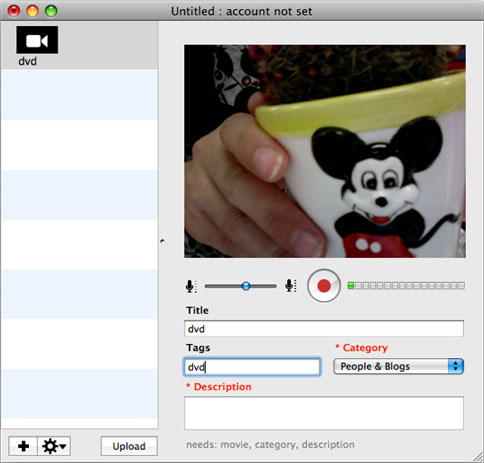想上传视频到 YouTube 上的 Mac (包括 macOS 山脉) 或 Windows PC_1_815_1 _take 很容易。本文将提供两种解决方案来帮助您实现这一点。只要根据自己的需要选择合适的。
1部分。如何将视频上传到 YouTub
iSkysoft iMedia 转换器豪华的 Mac 或 Windows 是一个强大的视频转换器, 也可以用来直接上传视频到互联网。这是一个快速视频转换器, 适用于几个视频和音频格式。转换速度快是业界领先的, 而且视频质量没有损失。YouTube 是你可以发送视频的网站之一。
iSkysoft iMedia 转换器豪华-视频转换器
轻松上传任何视频到 YouTube:
- 150 + 视频/音频格式-轻松转换超过150视频和音频格式。
- 工作在90X 速度–快速转换工具, 以90X 的速度进行转换, 这是有史以来最快的。
- 维护质量-保持视频被转换的质量, 这是获得视频从相机写入 DVD 的理想选择。
- 写入多个目的地-转换和传输视频到 DVD 光盘或任何移动设备, 如 iPhone, iPad, Android 平板电脑等。
- 下载 & 编辑视频-从1000多个网站下载在线视频, 并在转换或上传到 YouTube 之前编辑您的视频。
- 兼容 macOS 最新的10.12 塞拉利昂和 Windows 10/8/7/XP/Vista。
一步一步的指南上传视频到 YouTube 与 iSkysoft
步骤1。加载的视频, 你想上传到 YouTube
在 Mac 或 Windows PC 上运行视频转换器, 然后拖动 & 将视频文件拖放到灰色区域。或者选择 "添加文件" 按钮, 然后导航到要添加的文件。您可以通过单击旁边的下拉图标直接从移动设备或摄像机中导入视频或音频文件。

步骤2。获取要上载到 YouTube 的视频剪辑 (可选)
YouTube 的视频被限制在不到15分钟, 所以你必须削减您想要从原来的视频的主要部分。您可以输入编辑界面, 单击 "修剪" 选项卡以完成剪辑。通过设置开始时间和结束时间, 您已经做到了。

步骤3。上传视频到 YouTube
视频转换程序使您可以直接将视频转换为 YouTube 支持的格式。向下滚动 "视频" 选项卡的输出格式列表, 直到你看到 "YouTube", 从那里你也可以调整分辨率, 视频质量, 比特率, 帧速率, 采样率等的输出性能。然后点击右边的视频剪辑或 "转换所有" 按钮右下角的 "转换" 按钮。

步骤4。上传视频文件到 YouTube
当转换完成, 访问 youtube 在任何浏览器上传视频到 youtube。现在, 您可以按照您已经使用的步骤, 以上传任何视频到您的 youtube 频道没有障碍的 youtube 格式问题。

2部分。上传视频到 YouTube 与 Vidnik
要使用 Vidnik, 请启动它, 然后单击 "记录"。再次单击该按钮以停止记录任务。修剪到只是你想保留的黄金时刻, 如在屏幕截图以上。填写所需的标题、说明等。点击 "上传" 按钮。就是这样。
可以将其他电影拖到 Vidnik 的电影专栏中。之后, 你可以点击 "上传"。如果你想使用其他程序的后期制作或什么的, 你可以使用 "齿轮" 菜单显示 Vidnik 的电影文件在 Finder。在其他程序中编辑影片, 然后将其上载。
Vidnik 只能支持视频, 如: 3GP, AVI, DAT, 电影和 MP4。它不支持 ASF、FLV、RM 和 WMV。